Empower色谱工作站的操作
- 格式:pdf
- 大小:115.27 KB
- 文档页数:4
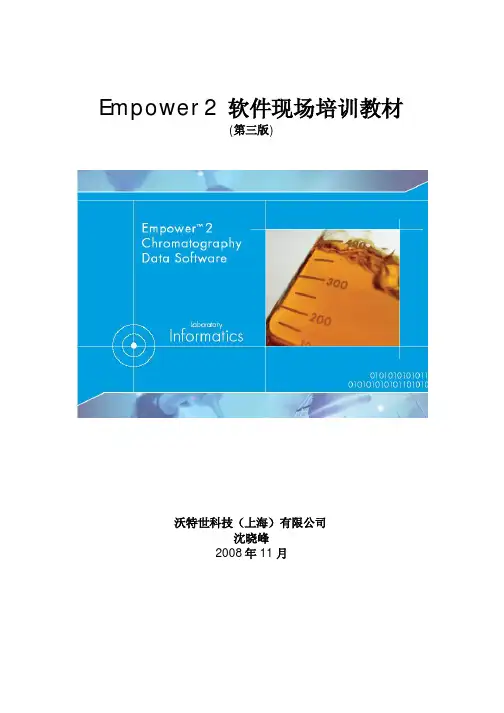
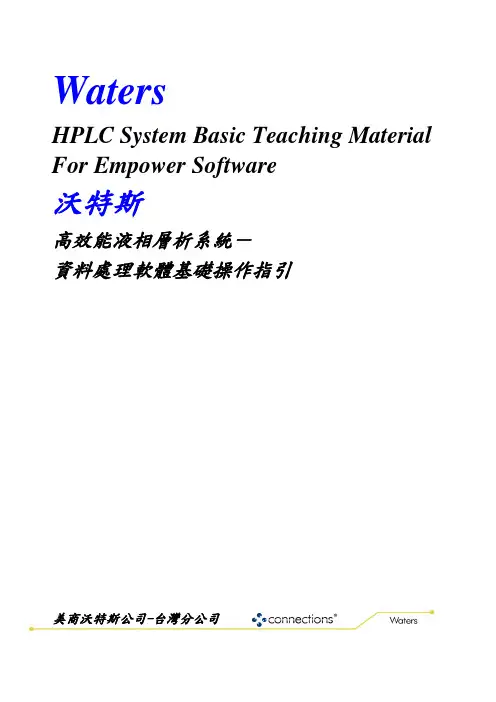
WatersHPLC System Basic Teaching Material For Empower Software沃特斯高效能液相層析系統-資料處理軟體基礎操作指引美商沃特斯公司-台灣分公司Version Issue Date Author Comments1.0 Aug / 2003 Waters Taiwan Initial VersionContent一、電腦/層析軟體開機/開始操作畫面說明 (3)二、資料處理系統操作介面/畫面說明 (3)三、Project 之建立 (4)四、層析系統(Chromatographic system)之建立 (8)五、使用者(User)之建立 (11)六、實驗開始/ 儀器方法( Instrument Method )之建立 (13)七、數據處理方法( Processing Method )之建立 (16)八、報表列印說明 (24)一、電腦/層析軟體開機/開始操作畫面說明a.打開電腦電源開關,進入作業系統,連續按兩下”EMPOWER LOGING” 圖像。
b.輸入UserName(例如:System)、Password(例如:Manager),按OK。
c.進入EMPOWER畫面( Pro 或Quick Start介面,可依使用者設定而不同)。
二、資料處理系統操作介面/畫面說明圖像功能描述Run Samples 開始樣品分析。
Browse Project Project 瀏覽、數據處理與列印。
Configure System 層析系統設定。
Process Data 數據處理。
Review Data 數據瀏覽、處理。
Print Data 報表列印。
三、PROJECT 之建立a.打開電腦電源開關,進入作業系統,連續按兩下”EMPOWER LOGING” 圖像。
b.輸入UserName以及Password,按OK。
c.進入EMPOWER Pro畫面,點選”Configure System”。
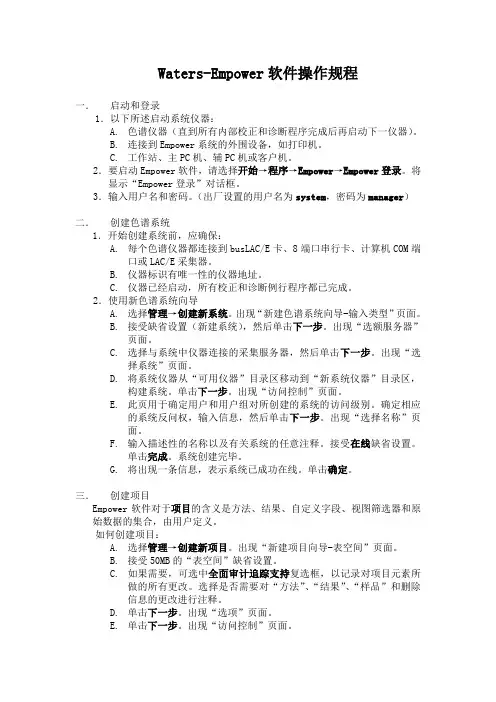
Waters-Empower软件操作规程一.启动和登录1.以下所述启动系统仪器:A.色谱仪器(直到所有内部校正和诊断程序完成后再启动下一仪器)。
B.连接到Empower系统的外围设备,如打印机。
C.工作站、主PC机、辅PC机或客户机。
2.要启动Empower软件,请选择开始→程序→Empower→Empower登录。
将显示“Empower登录”对话框。
3.输入用户名和密码。
(出厂设置的用户名为system,密码为manager)二.创建色谱系统1.开始创建系统前,应确保:A.每个色谱仪器都连接到busLAC/E卡、8端口串行卡、计算机COM端口或LAC/E采集器。
B.仪器标识有唯一性的仪器地址。
C.仪器已经启动,所有校正和诊断例行程序都已完成。
2.使用新色谱系统向导A.选择管理→创建新系统。
出现“新建色谱系统向导-输入类型”页面。
B.接受缺省设置(新建系统),然后单击下一步。
出现“选额服务器”页面。
C.选择与系统中仪器连接的采集服务器,然后单击下一步。
出现“选择系统”页面。
D.将系统仪器从“可用仪器”目录区移动到“新系统仪器”目录区,构建系统。
单击下一步。
出现“访问控制”页面。
E.此页用于确定用户和用户组对所创建的系统的访问级别。
确定相应的系统反问权,输入信息,然后单击下一步。
出现“选择名称”页面。
F.输入描述性的名称以及有关系统的任意注释。
接受在线缺省设置。
单击完成。
系统创建完毕。
G.将出现一条信息,表示系统已成功在线。
单击确定。
三.创建项目Empower软件对于项目的含义是方法、结果、自定义字段、视图筛选器和原始数据的集合,由用户定义。
如何创建项目:A.选择管理→创建新项目。
出现“新建项目向导-表空间”页面。
B.接受50MB的“表空间”缺省设置。
C.如果需要,可选中全面审计追踪支持复选框,以记录对项目元素所做的所有更改。
选择是否需要对“方法”、“结果”、“样品”和删除信息的更改进行注释。
D.单击下一步。
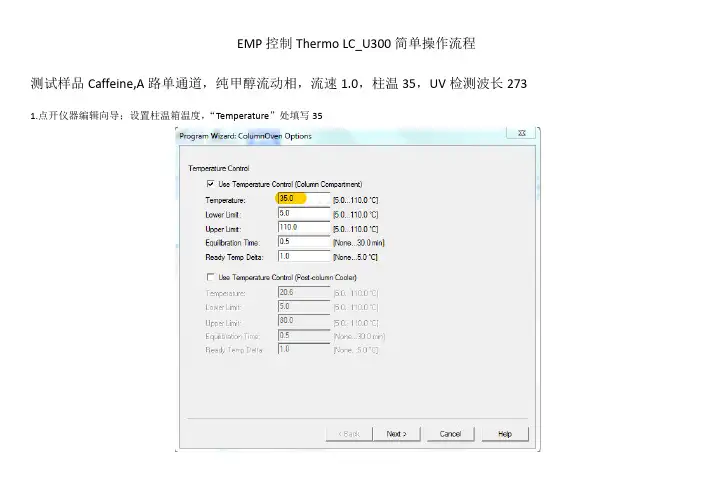
EMP控制Thermo LC_U300简单操作流程
测试样品Caffeine,A路单通道,纯甲醇流动相,流速1.0,柱温35,UV检测波长273 1.点开仪器编辑向导;设置柱温箱温度,“Temperature”处填写35
2.“Active Columns”保持默认设置
3.“Use Temperature Control”保持默认设置
4.“Gradient Type”选择等度“Isocratic”,流速“Column Flow”填写1.0
5.“Sampler Options”保持默认设置
6.“Acquisition Options”界面勾选“Pump_Pressure”“UV”确认采集通道;“Acquisition Time”填写样品运行采集时间
7.“Pump_Pressure Option”保持默认设置
8.“UV Options”勾选第一行;“AcqOn”“AcqOff”填写样品运行采集时间,与步骤6中一致;“Wavel”填写检测波长;点击“Finish”完成方法创建
9.点击仪器方法编辑器右上角“Check”
10.确认仪器方法编辑成功无错误
11.保存仪器方法
12.选择编辑好的进样盘类型,不同颜色通过“R”“G”“B”来区分
13.编辑进样序列表,“Run Time”填写参数与步骤6和步骤8一致;点击运行样品。
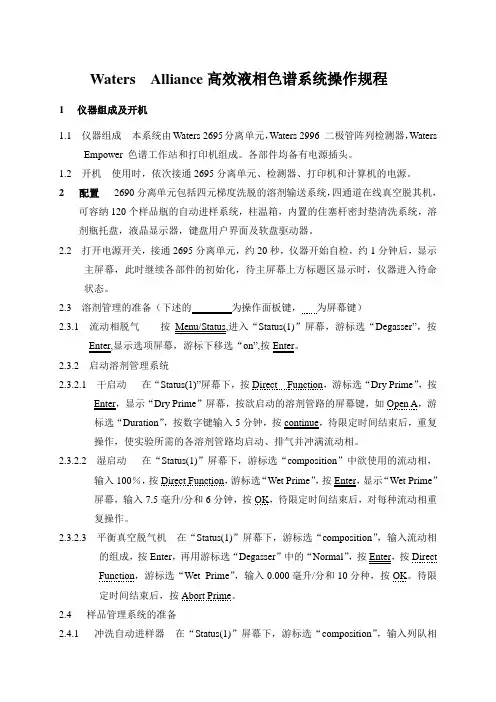
Waters Alliance高效液相色谱系统操作规程1仪器组成及开机1.1 仪器组成本系统由Waters 2695分离单元,Waters 2996 二极管阵列检测器,WatersEmpower 色谱工作站和打印机组成。
各部件均备有电源插头。
1.2 开机使用时,依次接通2695分离单元、检测器、打印机和计算机的电源。
2 配置2690分离单元包括四元梯度洗脱的溶剂输送系统,四通道在线真空脱其机,可容纳120个样品瓶的自动进样系统,柱温箱,内置的住塞杆密封垫清洗系统,溶剂瓶托盘,液晶显示器,键盘用户界面及软盘驱动器。
2.2 打开电源开关,接通2695分离单元,约20秒,仪器开始自检,约1分钟后,显示主屏幕,此时继续各部件的初始化,待主屏幕上方标题区显示时,仪器进入待命状态。
2.3 溶剂管理的准备(下述的为操作面板键,为屏幕键)2.3.1 流动相脱气按Menu/Status,进入“Status(1)”屏幕,游标选“Degasser”,按Enter,显示选项屏幕,游标下移选“on”,按Enter。
2.3.2 启动溶剂管理系统2.3.2.1 干启动在“Status(1)”屏幕下,按Direct Function,游标选“Dry Prime”,按Enter,显示“Dry Prime”屏幕,按欲启动的溶剂管路的屏幕键,如Open A,游标选“Duration”,按数字键输入5分钟,按continue,待限定时间结束后,重复操作,使实验所需的各溶剂管路均启动、排气并冲满流动相。
2.3.2.2 湿启动在“Status(1)”屏幕下,游标选“composition”中欲使用的流动相,输入100%,按Direct Function,游标选“Wet Prime”,按Enter,显示“Wet Prime”屏幕,输入7.5毫升/分和6分钟,按OK,待限定时间结束后,对每种流动相重复操作。
2.3.2.3 平衡真空脱气机在“Status(1)”屏幕下,游标选“composition”,输入流动相的组成,按Enter,再用游标选“Degasser”中的“Normal”,按Enter,按DirectFunction,游标选“Wet Prime”,输入0.000毫升/分和10分种,按OK。
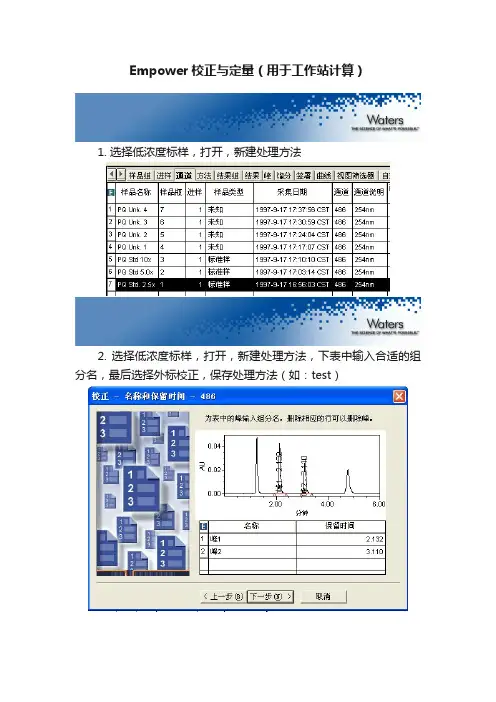
Empower校正与定量(用于工作站计算)
1. 选择低浓度标样,打开,新建处理方法
2. 选择低浓度标样,打开,新建处理方法,下表中输入合适的组分名,最后选择外标校正,保存处理方法(如:test)
3. 通道中选中所有标样,点击修改样品,将样品类型改为“标准样”
4.再点击下图的“量”,组分编辑器窗口中点击“从处理方法复制组分”,依次填入标样的浓度,每一列代表一个标样,最后点确定,保存退出。
5. 通道中选中所有标样,右键选处理,选择指定的处理方法,确定即可。
在结果里打开处理完的图谱,可看见校正曲线
1. 继续选中需要处理的未知样,右键选处理,选择刚才的处理方法,即可用刚才的标样进行外标定量。
1. 同外标校正,只是新建处理方法时选择单一内标样,选择某一组分作为内标。
1. 通道里打开某一数据,选择处理方法,编辑,按下图操作。
2. 重新积分,校正或定量,显示RT比率,即为相对保留时间。
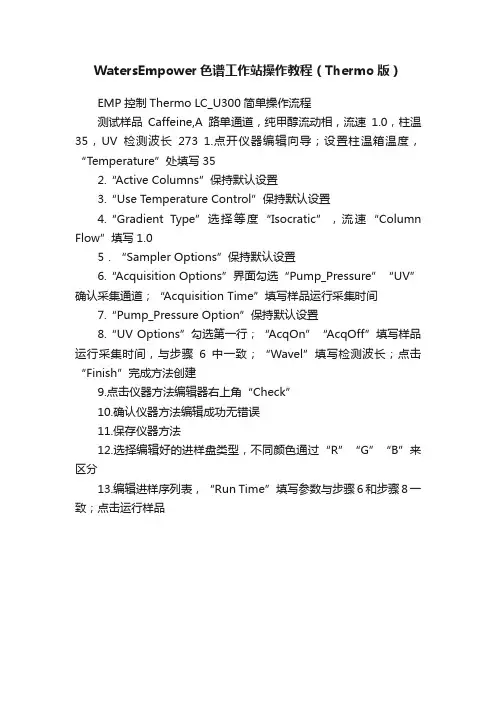
WatersEmpower色谱工作站操作教程(Thermo版)
EMP控制Thermo LC_U300简单操作流程
测试样品Caffeine,A路单通道,纯甲醇流动相,流速1.0,柱温35,UV检测波长273 1.点开仪器编辑向导;设置柱温箱温度,“Temperature”处填写35
2.“Active Columns”保持默认设置
3.“Use Temperature Control”保持默认设置
4.“Gradient Type”选择等度“Isocratic”,流速“Column Flow”填写1.0
5.“Sampler Options”保持默认设置
6.“Acquisition Options”界面勾选“Pump_Pressure”“UV”确认采集通道;“Acquisition Time”填写样品运行采集时间
7.“Pump_Pressure Option”保持默认设置
8.“UV Options”勾选第一行;“AcqOn”“AcqOff”填写样品运行采集时间,与步骤6中一致;“Wavel”填写检测波长;点击“Finish”完成方法创建
9.点击仪器方法编辑器右上角“Check”
10.确认仪器方法编辑成功无错误
11.保存仪器方法
12.选择编辑好的进样盘类型,不同颜色通过“R”“G”“B”来区分
13.编辑进样序列表,“Run Time”填写参数与步骤6和步骤8一致;点击运行样品。
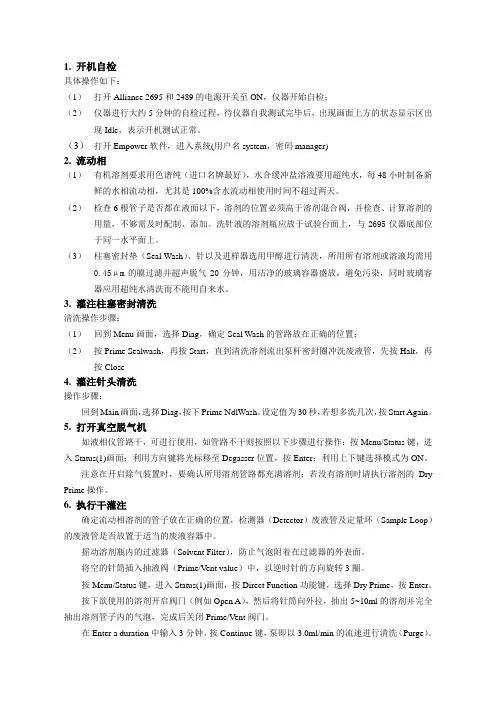
1. 开机自检具体操作如下:(1)打开Alliance 2695和2489的电源开关至ON,仪器开始自检;(2)仪器进行大约5分钟的自检过程,待仪器自我测试完毕后,出现画面上方的状态显示区出现Idle,表示开机测试正常。
(3)打开Empower软件,进入系统(用户名system,密码manager)2. 流动相(1)有机溶剂要求用色谱纯(进口名牌最好),水合缓冲盐溶液要用超纯水,每48小时制备新鲜的水相流动相,尤其是100%含水流动相使用时间不超过两天。
(2)检查6根管子是否都在液面以下,溶剂的位置必须高于溶剂混合阀,并检查、计算溶剂的用量,不够需及时配制、添加。
洗针液的溶剂瓶应放于试验台面上,与2695仪器底部位于同一水平面上。
(3)柱塞密封垫(Seal Wash)、针以及进样器选用甲醇进行清洗,所用所有溶剂或溶液均需用0.45μm的膜过滤并超声脱气20分钟,用洁净的玻璃容器盛放,避免污染,同时玻璃容器应用超纯水清洗而不能用自来水。
3. 灌注柱塞密封清洗清洗操作步骤:(1)回到Menu画面,选择Diag,确定Seal Wash的管路放在正确的位置;(2)按Prime Sealwash,再按Start,直到清洗溶剂流出泵杆密封圈冲洗废液管,先按Halt,再按Close4. 灌注针头清洗操作步骤:回到Main画面,选择Diag,按下Prime NdlWash。
设定值为30秒,若想多洗几次,按Start Again。
5. 打开真空脱气机如液相仪管路干,可进行使用,如管路不干则按照以下步骤进行操作:按Menu/Status键,进入Status(1)画面;利用方向键将光标移至Degasser位置,按Enter;利用上下键选择模式为ON。
注意在开启除气装置时,要确认所用溶剂管路都充满溶剂;若没有溶剂时请执行溶剂的Dry Prime操作。
6. 执行干灌注确定流动相溶剂的管子放在正确的位置,检测器(Detector)废液管及定量环(Sample Loop)的废液管是否放置于适当的废液容器中。
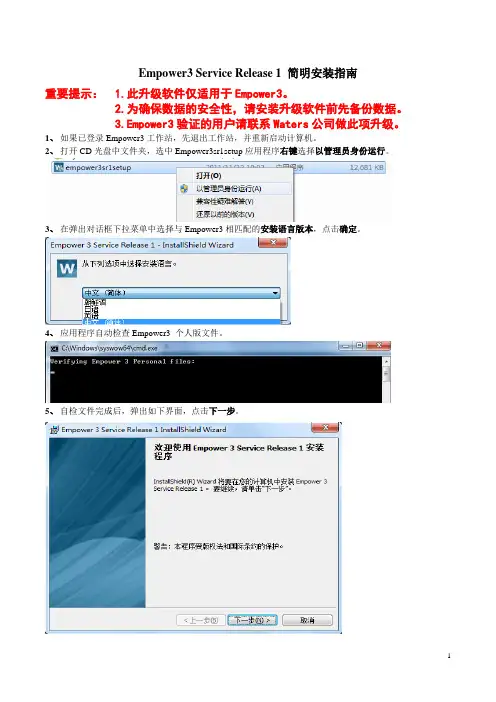
Empower3 Service Release 1 简明安装指南
重要提示: 1.此升级软件仅适用于Empower3。
2.为确保数据的安全性,请安装升级软件前先备份数据。
3.Empower3验证的用户请联系Waters公司做此项升级。
1、如果已登录Empower3工作站,先退出工作站,并重新启动计算机。
2、打开CD光盘中文件夹,选中Empower3sr1setup应用程序右键选择以管理员身份运行。
3、在弹出对话框下拉菜单中选择与Empower3相匹配的安装语言版本,点击确定。
4、应用程序自动检查Empower3 个人版文件。
5、自检文件完成后,弹出如下界面,点击下一步。
6、弹出已做好安装程序准备界面,点击安装。
Empower3 SR1即开始安装。
7、Empower3 SR1安装完毕,点击完成。
8、弹出须重新启动计算机系统提示信息,点击是。
恭喜,Empower3 Service Release 1 安装完成。
附录
1、若在已经安装Empower3 SR1的计算机上安装此应用程序,会出现无需升级对话框。
点击确定退出安装
向导。
2、Empower3 QuickStart界面查看是否已经安装Empower3 SR1应用程序。
1)登录Empower3 QuickStart界面,点击帮助菜单,再点击关于QuickStart。
在弹出的界面中,查看安装的service pack:
若尚未安装显示:没有;已安装则显示:Service Release1。
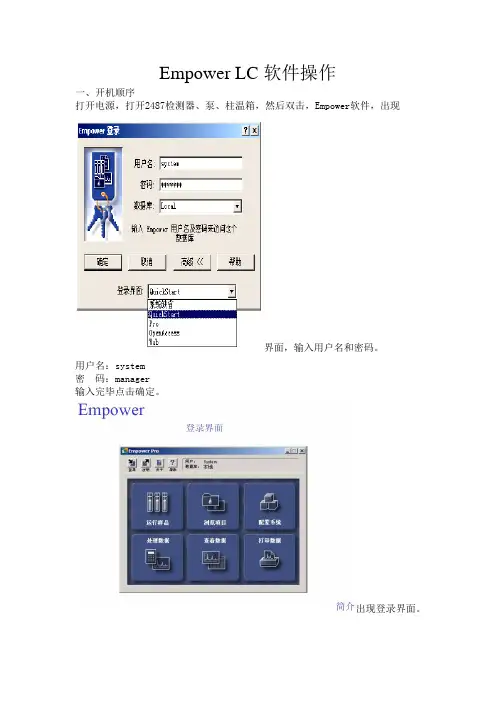
Empower LC软件操作一、开机顺序打开电源,打开2487检测器、泵、柱温箱,然后双击,Empower软件,出现界面,输入用户名和密码。
用户名:system密码:manager输入完毕点击确定。
出现登录界面。
二、采集数据点击运行样品在采集数据的项目栏中选择化学室,在色谱系统栏中选择1515-2420或1515-2487系统。
指定样品名称,样品的类型(功能),样品瓶号,进样体积及运行时间,然后点击“方法组”下拉菜单选中已有的方法组或按“创建方法组”按钮以建立一个新的方法组(Develop Methods)”按钮以建立一个新的方法组可以选择已有的仪器方法,也可以点“新建”钮来创建新的仪器方法在等度流速栏中填写所需流速,点击2487检测器图标,在波长模式项下选择单通道点击通道1,在波长(纳米)栏中填入所测样品的检测波长,其它各栏中参数不需变化。
点击TCM图标(柱温箱)在启用区域前点下,在设定值栏中填写所需温度,注:所需温度比室温高5℃。
点击改变流量键在流量A栏中填写所需流量,在变化率栏中填写0.5,点击应用键。
注:一般进样前要平衡一段时间,直到监视器中谱图的基线平直。
也可以随时点击中断键,退出监视器。
点击准备键,在样品名栏中,填写样品的信息。
开始进样。
三、样品组进样点击样品键在样品组方法栏中填写样品参数。
填写完毕后,点击运行键,开始样品组的进样。
四、数据处理:选择化学室,点击确定也可点击处理方法向导(快捷键)选择样品组,点击修改样品键点击量键在组份栏中输入已知标准的浓度,点击确定点击保存键注意:1.标准样中组分的含量必须预先输入到组分表中(含量即可在采样时输入,也可在“项目”窗口中,在“通道”标签下,选中要输入含量的样品,选“工具”菜单下“改变样品”命令,在出现的样品表中修改样品信息,或选“量”图标,输入或修改样品的含量。
)2.处理方法中被计算组分的名字必须与组分表中标准样组分的名字一致3.采用批处理方式计算标准曲线和未知样的含量,应先选标准样再选未知样。
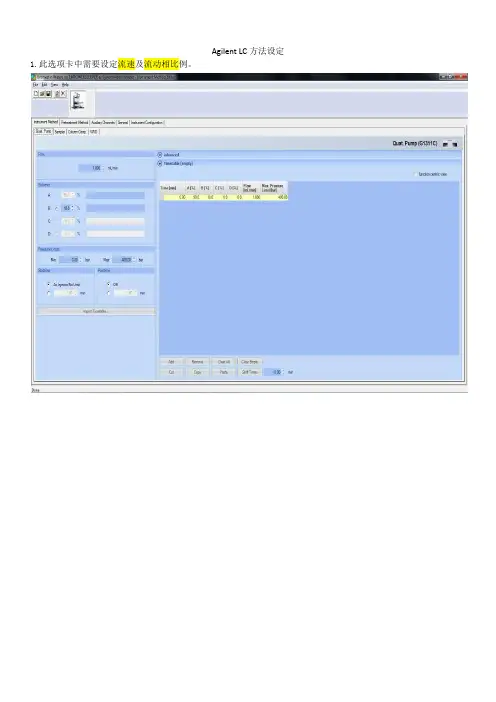
Agilent LC方法设定1.此选项卡中需要设定流速及流动相比例。
2.此选项卡中输入进样体积,一般设定为与样品表中的进样体积相同,如需要洗针勾选enable needle wash,并在Location中选择洗针小瓶的位置。
3.此选项卡中需要设定柱温,在temperature中left中选择带摄氏度的选项,并输入温度,right中选择combined即可。
4.VWD此选项卡在wavelength中设定波长,peakwidth中输入合适的采集率。
DAD检测器中signals输入需要的检测波长其余默认,或根据客户方法选择。
如需采集光谱图spectrum中store选择all,range from中选择波长范围,setp 输入波长每次变化的步进,请他默认即可。
色谱工作站的操作方法一、操作步骤;1、色谱工作站在通用版色谱工作站的基础上,以GB50325-2010及GB/T18883-2002为准则,为方便计算增加的功能:自动套用甲苯的工作曲线计算谱图中所有未知峰的总含量。
可计算单位采样体积中各组份总的含量,并可换算到标准状态下。
可扣除溶剂中各组份的峰面积和室外空气样品中各组份的含量。
2、谱图处理:这步的主要任务是正确地将谱图听峰检测到,并为这些峰确立恰当的基线,以及为重叠的峰确立恰当的分割线。
程序在采集谱图的过程中会对谱图进行实时处理,但也在谱图采集结束后,调节“谱图处理能数”或制定“谱图处理方案”后对谱图进行再处理。
3、定量计算:在第一步中得到了谱图中各个峰的位置和大小就可以在这些信息的基础上有一系列已知浓度的标样计算各气体组份的工作曲线,或反过来有工作曲线计算待测样品中各气体组份的浓度。
4、谱图采集与处理:①在“工具”菜单里执行“选项”命令,在弹出的选项对话框的“操作”页面设置“通道貌岸然同步”一项。
②在“文件“菜单内选择“新建”命令,程序将打开一新窗口,并同时试图寻找一个名为“默认模板”的文件,如果找到这个文件则将其中记载的几张表格内容(如“谱图参数表”、“谱图处理表”、“定量组份表”、“定量方法表”、“分析报告表”)引进到新建窗口的相应相应表格中来,如果没找到程序弹出一对话框没有,故新建窗口中表选择“新建”命令,程序将打开一新窗口,并同时试图寻找一个名为“默认模板”的文件,如果找到这个文件则将其中记载的几张表格内容(如“谱图参数表”、“谱图处理表”、“定量组份表”、“定量方法表”、“分析报告表”)引进到新建窗口的相应表格中来,如果没找到程序弹出一对话框没有,故新建窗口中表格的内容采胜出厂值。
③在“谱图参数表”“信号通道里选择谱图信号的采集通道。
④选择“操作”菜单中的“谱图采集”命令,这时谱图窗口内开始有谱图走动。
⑤如果要调节谱图在横向和纵向上的缩放,请分别调节“谱图参数表”中“满屏时间”和“满屏量程”两个谱图显示参数,也可分别单击这两个参数旁的“满屏”按钮,使当前已采集到的谱图分别在横向和纵向上满屏。
1 目的规范本实验室Empower3网络版系列高效液相色谱的日常使用和维护保养,保证仪器的正常运转,确保检测工作的顺利进行。
2 范围适用于本实验室Empower3网络版系列高效液相色谱系统的日常使用和维护。
3 职责实验员:实验员负责Empower3网络版系列高效液相色谱系统的日常使用和维护。
仪器维护人员:监督实验员对Empower3网络版系列高效液相色谱系统的日常使用和维护。
实验室主管:监督本操作规程的实施。
4 内容4.1 系统组成本系统由Waters e2695分离单元、Waters2998二极管阵列检测器、计算机、Waters Empower3色谱工作站和数据库服务器组成。
各部件均有电源插头。
Waters e2695分离单元包括四元梯度洗脱的溶剂输送系统,四通道在线真空脱气机,可容纳120个进样瓶的自动分离单元,柱温箱,内置的柱塞杆密封垫清洗洗脱,溶剂瓶托盘,显示器,用户界面。
4.2 开机4.2.1 依次打开数据服务器、Waters e2695分离单元、Waters2998二极管阵列检测器、计算机、Waters Empower3色谱工作站的插头电源。
4.2.2 依次打开数据服务器设备电源,登录服务器。
4.2.3 Waters e2695分离单元、Waters2998二极管阵列检测器、计算机的设备开关。
4.2.4 连接Waters e2695分离单元后,约1分钟会进入自动校验,约三分钟内各部件的初始化完成,待主屏幕上方标题区出现“ldle”时,仪器进入待命状态。
4.3 溶剂管路系统的准备4.3.1 流动相脱气待流动相准备齐全,放入流动相托盘中,按【Menu/Status】,进入“Status(1)”屏幕界面。
4.3.2 灌注当色谱仪管路中没有溶剂或系统中有空气时,按干灌注(Dry Prime),注入流动相,否则,进行湿灌注(Wet Prime)以排除气泡。
干灌注:按主控制面板【Menu/Status】,进入“Status(1)”界面,按【Direct Function】,选择【Dry Prime】,择溶剂通道,如Open A,选【Durationlli】按数字键,输入5分钟,按“Continue”,待限定时间结束后,重复操作,使所需要的通道注满流动相。
1 目的规范本实验室Empower3网络版系列高效液相色谱的日常使用和维护保养,保证仪器的正常运转,确保检测工作的顺利进行。
2 范围适用于本实验室Empower3网络版系列高效液相色谱系统的日常使用和维护。
3 职责实验员:实验员负责Empower3网络版系列高效液相色谱系统的日常使用和维护。
仪器维护人员:监督实验员对Empower3网络版系列高效液相色谱系统的日常使用和维护。
实验室主管:监督本操作规程的实施。
4 内容4.1 系统组成本系统由Waters e2695分离单元、Waters2998二极管阵列检测器、计算机、Waters Empower3色谱工作站和数据库服务器组成。
各部件均有电源插头。
Waters e2695分离单元包括四元梯度洗脱的溶剂输送系统,四通道在线真空脱气机,可容纳120个进样瓶的自动分离单元,柱温箱,内置的柱塞杆密封垫清洗洗脱,溶剂瓶托盘,显示器,用户界面。
4.2 开机4.2.1 依次打开数据服务器、Waters e2695分离单元、Waters2998二极管阵列检测器、计算机、Waters Empower3色谱工作站的插头电源。
4.2.2 依次打开数据服务器设备电源,登录服务器。
4.2.3 Waters e2695分离单元、Waters2998二极管阵列检测器、计算机的设备开关。
4.2.4 连接Waters e2695分离单元后,约1分钟会进入自动校验,约三分钟内各部件的初始化完成,待主屏幕上方标题区出现“ldle”时,仪器进入待命状态。
4.3 溶剂管路系统的准备4.3.1 流动相脱气待流动相准备齐全,放入流动相托盘中,按【Menu/Status】,进入“Status(1)”屏幕界面。
4.3.2 灌注当色谱仪管路中没有溶剂或系统中有空气时,按干灌注(Dry Prime),注入流动相,否则,进行湿灌注(Wet Prime)以排除气泡。
干灌注:按主控制面板【Menu/Status】,进入“Status(1)”界面,按【Direct Function】,选择【Dry Prime】,择溶剂通道,如Open A,选【Durationlli】按数字键,输入5分钟,按“Continue”,待限定时间结束后,重复操作,使所需要的通道注满流动相。
Empower软件中⽂操作说明Empower软件⼀.登录1.双击电脑桌⾯上的Empower图标,出现Empower登录窗⼝。
2.输⼊⽤户名和密码,然后单击“确定”,进⼊Empower。
每次登录前必须输⼊⽤户名和密码。
注:出⼚设置的⽤户名为 system,密码为 manager。
⼆.项⽬管理(⼀)新建项⽬1.单击⿏标左键进⼊“配置系统”。
2.在如下界⾯中,选中“项⽬”后,单击“新建项⽬”。
新建项⽬3.出现“新建项⽬向导”,如下图所⽰:a.“表空间”中接受50MB的表空间缺省设置。
在该向导步骤中,系统默认设置了“⽀持‘全⾯审计追踪’”。
如果不需要,可取消“⽀持‘完全审计追踪’”复选框,以取消对项⽬元素(如⽅法和样品)所做的所有修改的记录。
如需要,则选中该复选框之后,还再选择是否需要对“⽅法变化”、“结果变化”、“样品信息变化”和“删除”的更改进⾏注释。
单击“下⼀步”。
注:“完全审计追踪”功能⽤于⽀持法规的要求,如果没有法规要求可以不选,这样可以简化实验和节省硬盘空间。
b.“选项”页中,选择⽤于本项⽬的选项。
单击“下⼀步”。
注:如果⽆法确定适当的设置,请接受默认选项。
c.“访问控制”页中,根据需要选择设置对您所创建的项⽬具有访问权限的⽤户和⽤户组或者接受缺省的选项,然后单击“下⼀步”。
注:如果⽆法确定适当的设置,请接受默认选项。
d.在“复制”中,接受默认的选项,然后单击“下⼀步”。
e.在“输⼊名称”页中,输⼊项⽬的名称,必要时输⼊注释内容。
最后单击“完成”来结束新项⽬的创建。
注:项⽬名中不能出现空格。
可使⽤下划线(_ ) 分隔词。
另外,名称不能以数字开头。
如果在前⾯选中了“完全审计追踪”选项,则必须在⽂本框中输⼊注释。
注:项⽬是⽅法、结果、⾃定义字段、视图筛选器和原始数据的集合,由⽤户定义。
该集合驻留在Empower数据库中并在“浏览项⽬”中显⽰。
项⽬是为了⽅便⽤户归类、管理和检索相应的数据,应根据实际情况来决定是否建⽴,并不是每次开机都要创建。
色谱工作站使用说明书一、概述色谱工作站是一种用于分析和鉴定化合物的仪器设备,广泛应用于化学、生物、制药等领域。
本使用说明书旨在向用户详细介绍色谱工作站的使用方法和注意事项,以确保用户能够正确并高效地操作该设备。
二、设备组成1. 色谱仪:包括进样器、柱体、检测器等核心部件,用于样品分离、检测和定量。
2. 计算机控制系统:通过计算机软件实现对色谱仪的控制、数据采集和分析。
3. 柱温控制系统:用于控制柱体温度,以保证色谱分离的稳定性。
4. 进样系统:负责将待测样品引入到色谱仪中进行分析。
5. 数据处理软件:用于对色谱数据进行处理、分析和解读。
三、使用步骤1. 准备工作在使用色谱工作站之前,需进行以下准备工作:- 确认色谱仪和计算机的电源均已打开,并正常连接。
- 检查色谱仪的色谱柱是否已装好,并根据需要选择合适的柱子类型。
- 启动计算机并登录色谱工作站的操作界面。
2. 样品进样- 在进样器中加入待测样品,并调整进样量和进样方式。
- 在进样控制界面中设置进样参数,如进样体积、进样速度等。
- 确认样品进样后,点击开始进样按钮,启动进样过程。
3. 色谱分离- 在分离模块界面中设定分离条件,包括柱温、流速、梯度等。
- 确认分离条件后,点击开始分离按钮,启动分离过程。
- 监控色谱分离过程,根据色谱图的变化进行实时调整。
4. 数据采集与分析- 分离完成后,色谱工作站自动采集并存储色谱数据。
- 切换到数据处理软件界面,加载采集的数据文件。
- 利用软件提供的分析功能对数据进行解读和分析,如峰识别、峰面积计算等。
四、注意事项1. 操作前请仔细阅读本使用说明书,并按照步骤进行操作。
2. 使用前应检查色谱仪和计算机的正常工作状态。
3. 进行样品进样时,注意选择合适的进样量和进样方式,以避免过量或污染。
4. 在调节分离条件时,需根据样品特性和分析要求进行合理的选择和调整。
5. 在数据处理过程中,应注意选择合适的方法和参数,确保结果的准确性和可靠性。
Empower色谱工作站的操作
一、方法组的概念
分析方法的内涵包括以下几个要素:
1、仪器方法——》最基本的色谱条件,及仪器硬件各单元的参数―――》
2、处理方法——》对数据进行定性定量的处理,包含了各种积分参数(峰宽、斜率
阀值、最小峰面积和最小峰高等等)、分析的方式(面积归一法、外标
法和内标法等等)、标准品组分及含量表、校正曲线等等。
3、报告方法——》报告输出所采用的格式
4、导出方法——》数据导出的方式
以上四种方法综合起来才能称作为一个完整的试验分析方法,我们把这4种方法统一为一个组,就称方法组
二、项目的概念
在Empower工作站里,我们的各种数据是时由我们为了把要做的具有某一特性的试验工作规范性的管理起来,就此为其建立一个相对应的项目进行管理。
在这个项目里包括了和此项试验工作相关的所有方法、参数、数据、结果等等信息,也即有关的方法组、样品组、数据结果、各数据间的关系等等
三、Empower色谱工作站的数据采集操作步骤
启动Empower --》输入帐户名(System)和密码(Manager)--》
1、配置系统--》建立或设置项目、仪器系统
察看节点上仪器的连接状况
数据的备份(导出)和恢复(导入)
2、运行样品
选择项目和仪器系统--》确定--》选择打开或建立仪器方法和方法组
--》选择仪器方法并检查各单元参数(若重新修改过则要及时保存)
--》监视器或设置将仪器方法传到仪器,察看基线情况
3、待基线平直、系统平衡后,即可单击
4、随后等到系统空闲后,设定采集的参数——样品名、功能、样品体积、运行时间,
最后单击
四、Empower 数据处理方法的建立
1.样品组→修改(改变)样品Alter Sample →(含)量Amount →组分Components →全部样品All Sample
2.输入各标准样组分名、浓度值及单位→确定Enter
→保存Save →关闭
3.通道Channels →选择最低浓度标准品→查看Review
4.处理方法向导Processing Method Wizard
5.设置峰宽、阀值(斜率)、积分范围、最小面积和最小峰高等参数选择各组分名(含量和单位不填)、校正类型(即是外标法还是内标法)
保存处理方法(建议取名为“▲▲▲处理方法”以便以后调用)
→完成→关闭窗口
6.通道Channels →选择标准品,再选要分析的样品
→处理Processing →使用指定的处理方法:▲▲▲处理方法
→清除校正→如何处理:校正并定量→确定
7.到此,带有校正曲线的处理方法就建立起来了。
建立具有标准曲线计算的数据处理方法的三大要点:1.标准样中组分的含量必须预先输入到组分表中。
2.处理方法中被计算组分的名字必须与组分表中标准样组分的名字一致。
3.采用批处理方法计算标准曲线和未知样的含量,应先选标准样再选未知样。
五、数据的处理
通道Channels →选要分析的样品→处理Processing
→使用指定的处理方法:▲▲▲处理方法
→如何处理:仅定量
→确定
在结果栏中就可看到经过分析后的样品数据了。